วิธีติดตั้ง SSL ให้กับ hMailServer
1. ทำการเปิด hMail Server Administrator
- Settings > Advanced > SSL certificate > กด Add
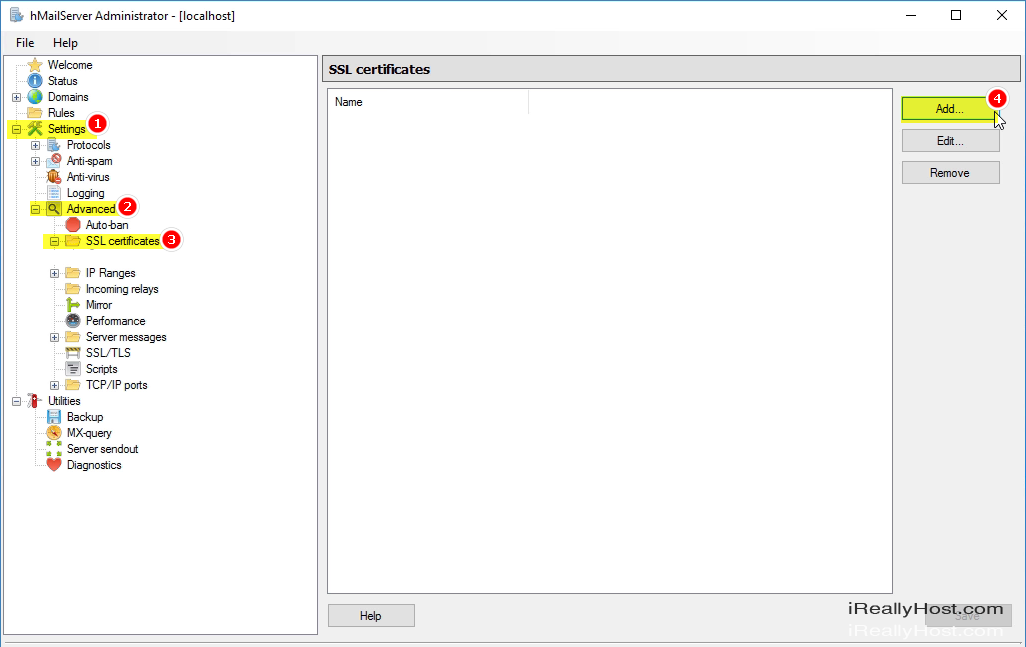
2. ทำการ Import SSL Certificate
- Name ตั้งชื่อตามต้องการเช่น SSL_2022
- Certificate file: ให้เลือกไฟล์ domain.crt
- Private key file: เลือก private.key
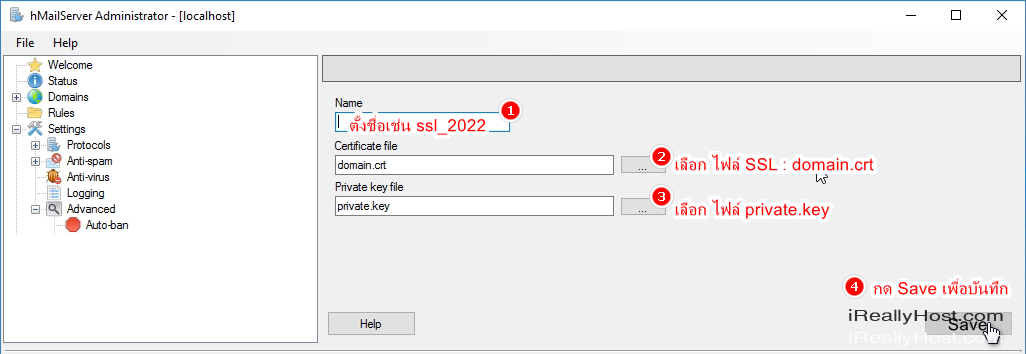
3. ทำการ Binding SSL กับ TCP/IP Port Service
ทำการตั้งค่า Port Service ตามตาราง แล้วกด Save
| Port Number | Protocol | Connection Security | SSL Certificate |
| 25 | SMTP | None | - |
| 110 | POP3 | None | - |
| 143 | IMAP | None | - |
| 465 | SMTP (STARTTLS) | STARTTLS (Optional) | เลือก SSL ที่ติดตั้ง |
| 587 | SMTL (STARTTLS) | STARTTLS (Optional) | เลือก SSL ที่ติดตั้ง |
| 993 | IMAP (SSL) | SSL/TLS | เลือก SSL ที่ติดตั้ง |
| 995 | POP3 (SSL) | SSL/TLS | เลือก SSL ที่ติดตั้ง |
ระหว่างตั้งค่าให้กด No / เมื่อตั้งค่าเสร็จแล้วค่อยกด Yes เพื่อ Restart Service ในขั้นสุดสุดท้ายได้
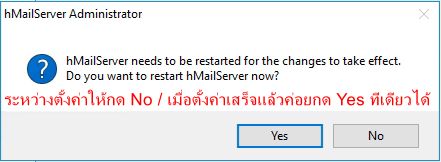
Settings > Advanced > TCP/IP ports ทำการตั้งค่าตามตารางด้านบน
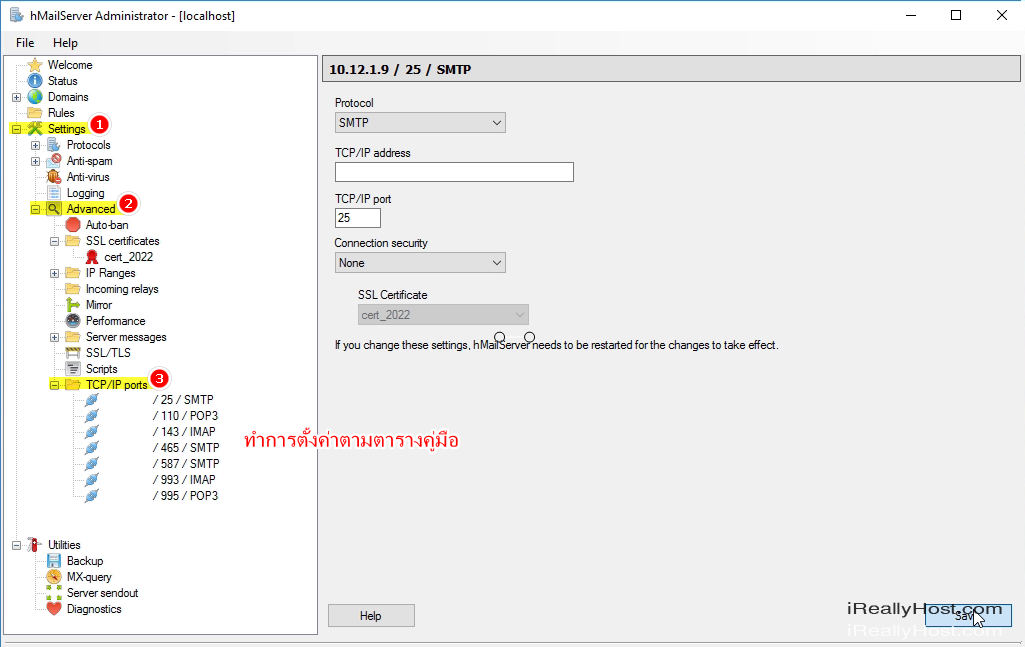
ข้อกำหนดในการเผยแพร่บทความ ข่าวสาร
** บทความนี้มีลิขสิทธิ์ ไม่อนุญาติให้คัดลอก ทำซ้ำ ดัดแปลงก่อนได้รับอนุญาต **
โปรดระบุแหล่งที่มา บริษัท เอ็กซ์ตร้า คอร์ปอเรชั่น จำกัด / https://www.ireallyhost.com
** บทความนี้มีลิขสิทธิ์ ไม่อนุญาติให้คัดลอก ทำซ้ำ ดัดแปลงก่อนได้รับอนุญาต **
โปรดระบุแหล่งที่มา บริษัท เอ็กซ์ตร้า คอร์ปอเรชั่น จำกัด / https://www.ireallyhost.com
ทั่วไป
คู่มือ / วิธีการติดตั้ง SSL Certificate สำหรับ cPanel Web Control Panel
บริการ SSL Certificate - โดยไอเรียลลี่โฮส








